CEREVO CAM, 家に無線LAN環境きたので、早速200枚以上の画像をアップロードしてみた、設定にはちょっと苦戦した。

自宅で無線設定に苦戦すること45分、アップロードなう。
http://cerevo.com/
株式会社 CEREVO

- 出版社/メーカー: Cerevo
- メディア: エレクトロニクス
- クリック: 11回
- この商品を含むブログ (9件) を見る
(AA)
今日の午後、予告無くAmazonから注文した無線LANユニットが到着。
購入したのは、バッファローの WHR-HP-GN。
お値頃感あふれる、「ローエンドクラス」の無線LAN機器です。

BUFFALO エントリーモデル 無線LANルーター Air Station 単体 WHR-HP-GN
- 出版社/メーカー: バッファロー
- 発売日: 2009/09/01
- メディア: Personal Computers
- 購入: 30人 クリック: 144回
- この商品を含むブログ (16件) を見る
(AA)
無線LAN親機の使い勝手は…
5000円ちょっとで買える商品としては必要充分な機能と
ゲーム機などがボタン一発接続できるAOSSはやはり便利。
とりあえず、手持ちのDSiLLを速攻接続設定してみた後、CEREVO CAMの接続設定へ。
http://manual.cerevo.com/home
CEREVO CAM オンラインマニュアル
http://manual.cerevo.com/home/settoappu-gaido/kamera-touroku--web
カメラ登録/Web (CEREVO CAM オンラインマニュアル)

まずはカメラの指示に従って、メーカー公式サイトにアクセス。
メアドの登録をして、ユーザー登録認証とって、
そのあとでネット接続に必要なESSID(SSID)と、
WEPパスワード(<(注:ここがトラップ)などなどを登録…よし。
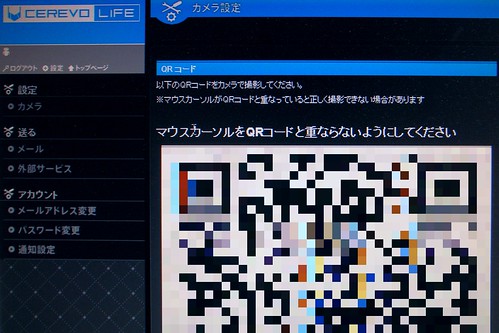
すると、こんな感じでどでかいQRコードが出てくるので、
PCの画面をCEREVO CAMで撮影、ポチッとな。
撮影したQRコードをカメラが解析した後で、
カメラの画面がブラックアウトして無線接続親機を捜索…
あれ、なぜエラー出るの?だめじゃん
しばらくいろいろ試行錯誤チェックした後で、
CEREVOさんのtwitterに公式情報がありました。
どうやら、WEPでの接続ができない場合があるらしく、
自分の場合もそれに引っかかったみたいです。
WEP暗号化環境にてCEREVO CAMの無線LAN接続がうまく完了しないお客様は、
WPAを試してみていただけますでしょうか。
状況改善するケースが多いようです。
http://twitter.com/cerevo/status/6593846933
http://cerevo.com/support/bbs/viewtopic.php?f=10&t=111&sid=67a5727fa41bd3709ebf800bd37c2950
サポート掲示板 ? トピック表示 - WEPでルーターに接続できない現象 暫定対策
カメラ本体と無線親機の設定をWPAでの接続に変更したら…
即接続できて、うまくいきました。いろいろ試行錯誤した30分返せ(泣)
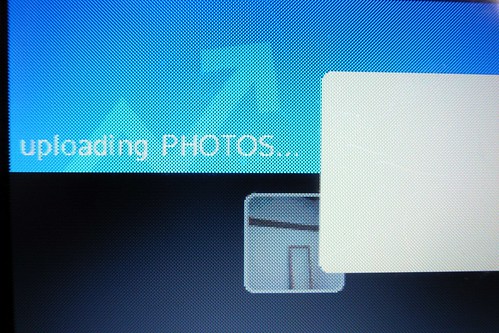
ともあれ、とりあえず写真を色々とアップロード。
撮影したMIDサイズ(400万画素程度)の写真だと、1枚upするのに5秒〜8秒程度。
カメラ内に200枚程度の画像がたまっていたので、
ACアダプタを接続して15分程度放置。
お湯を沸かして、コーヒーいれてゆっくり飲んだ後で
デスクの前に戻ってきたらアップロード完了していました。
メモリーカード抜かずにケーブル差さずに、
自動アップロードでサーバーにデータ転送が終わってるのは、
理屈ではわかってるけど、実際に一度体感すると不思議な感じ。
この直後に、
CEREVO CAMが無線LANでアップロードしている状態を撮影していた、
別カメラ(GR DIGITAL)のメモリーカードを抜き差ししてると…
やっぱり画像転送にメモリーカード抜き差しするのってめんどくさい。
線を繋ぐ「一手間」が省けるってのは、結構大きいなぁ。
一度この便利さを味わうと、普段やってる一手間がめんどくさいのが実感できて、
今度は、自分の「別のデジカメ」用にEye-Fi Shareが欲しくなる罠、ううっ。

そして、ファームウェアも無線LAN経由で最新のver.にアップデート。
撮影した画像は、公式ストレージサービスのCEREVO LIFE経由で
FlickrやTumblrやmixiやtwitterなどなどにも投稿可能。
登録してから、投稿可能になるまでにちょっと時間がかかりましたが、
一度パスが通ったら、あとはスムーズに投稿がいけました。

個人的には、自分が愛用しているFlickrとTumblrに簡単にpostできるのが嬉しい。

http://www.flickr.com/photos/workshop/4184733768/
(CEREVO LIFEで、白黒処理した後でFlickrにpostした画像)
http://rhythmsift.tumblr.com/post/283117636/rhythmsift-with-cerevo-cam-cerevo-life-testpost
(CEREVO LIFEでコントラストを自動処理した後でTumblrにpostした画像)
アップロードするwifi環境の設定に「QRコードが表示できるPC」が必要なので、
例えば、出先にCEREVOCAMだけを持参して、
カメラだけで現場のWi-Fiアクセスポイント探して、
画像をアップロードするというのはちょっと無理っぽい。
NINTENDO DSi LL のカメラ機能だと、ソフトウェアキーボードがあるのでこれ可能なんだけどなぁ。

WiFi AP追加 (CEREVO CAM オンラインマニュアル)
http://manual.cerevo.com/home/settoappu-nitsuite-1/tsuushin-settoappu/wifi-aptsuika
自宅と職場と、よく立ち寄る友人宅のアクセスポイントだけあらかじめ登録しておいて、
どうしても出先でUPすることが必要なら、手持ちのイーモバで繋ぐというのが、
このカメラを使う場合の適切な使い方だということでしょう。

とりあえず、これからしばらく、色々撮影して即座にUPする生活が、しばらく続きそうです。